Apple Store randevusu nasıl alınır: Genius Bar randevusu alın
Bir iPhone, iPad, Mac veya başka bir Apple ürünüyle ilgili yardıma ihtiyacınız varsa (ister bozuk ister arızalı olsun ya da onunla nasıl bir şeyler yapacağınızı bilmiyorsanız), şirket sorunu çözmenize yardımcı olacaktır. Apple, birçok sorunun telefonla, sohbet veya e-posta yoluyla çözülebileceğini söylüyor ancak onu diğer şirketlerden ayıran şey, mağaza içi Apple Genius’lardan uygulamalı destek sunma konusundaki […]

Bir iPhone, iPad, Mac veya başka bir Apple ürünüyle ilgili yardıma ihtiyacınız varsa (ister bozuk ister arızalı olsun ya da onunla nasıl bir şeyler yapacağınızı bilmiyorsanız), şirket sorunu çözmenize yardımcı olacaktır. Apple, birçok sorunun telefonla, sohbet veya e-posta yoluyla çözülebileceğini söylüyor ancak onu diğer şirketlerden ayıran şey, mağaza içi Apple Genius’lardan uygulamalı destek sunma konusundaki istekliliğidir.
Bir Apple Store’daki Genius Bar’da bir Genius ile konuşabilirsiniz. Ancak bunu yapabilmek için önceden Apple’dan randevu almanız gerekecek; öylece gelemezsiniz. (Eh, sınırlı sayıda randevusuz randevu var ve sizi sıkıştırabilirler, ancak muhtemelen saatlerce beklemek zorunda kalırsınız ve boşa giden bir yolculuk yaşayabilirsiniz.)
Bu makalede size bir Apple Store’da bir Genius ile nasıl randevu oluşturacağınızı gösteriyoruz. Ancak birçok sorunun Apple’ın çevrimiçi araçları kullanılarak, Apple Destek’e telefon edilerek, Apple Destek Toplulukları’nda soru sorarak veya şu adrese tweet atılarak yanıtlanabileceğini unutmayın: @AppleSupport.
Apple web sitesinde Genius Bar randevusu nasıl alınır?
- Tamamlanma zamanı: 10 dakika
Gerekli aletler: internet bağlantısı
Apple Destek web sitesi
Elma
Bir Apple Store’da bir Genius’tan randevu almak için (ücretsizdir), Apple’ın web sitesindeki Genius Bar sayfasına gidin (burada ABD, İngiltere, Kanada ve Avustralya bağlantıları bulunmaktadır.) Bu sayfada yardım almayla ilgili ayrıntılar verilmektedir. Sorununuz yazılım tabanlıysa sohbet, telefon görüşmesi veya e-posta yoluyla. Randevu planlamak veya destek sitesinin diğer bölümlerini kullanmak için Apple Kimliğinizle giriş yapmanız gerekeceğini unutmayın.
Apple Store’a ulaşamayanlar için Genius Bar sitesi sizi Apple Yetkili Servis Sağlayıcılarına yönlendirebilir ve aygıtınızı bir Apple Onarım Merkezine gönderme konusunda bilgi verebilir.
Genius Bar aracılığıyla donanım sorunlarınızla ilgili uygulamalı destek almak istiyorsanız Genius Bar sayfasını aşağı kaydırmanız ve “Donanım yardımı alın” seçeneğine tıklamanız gerekecektir.
Destek ilk olarak çevrimiçi olarak sunuluyor
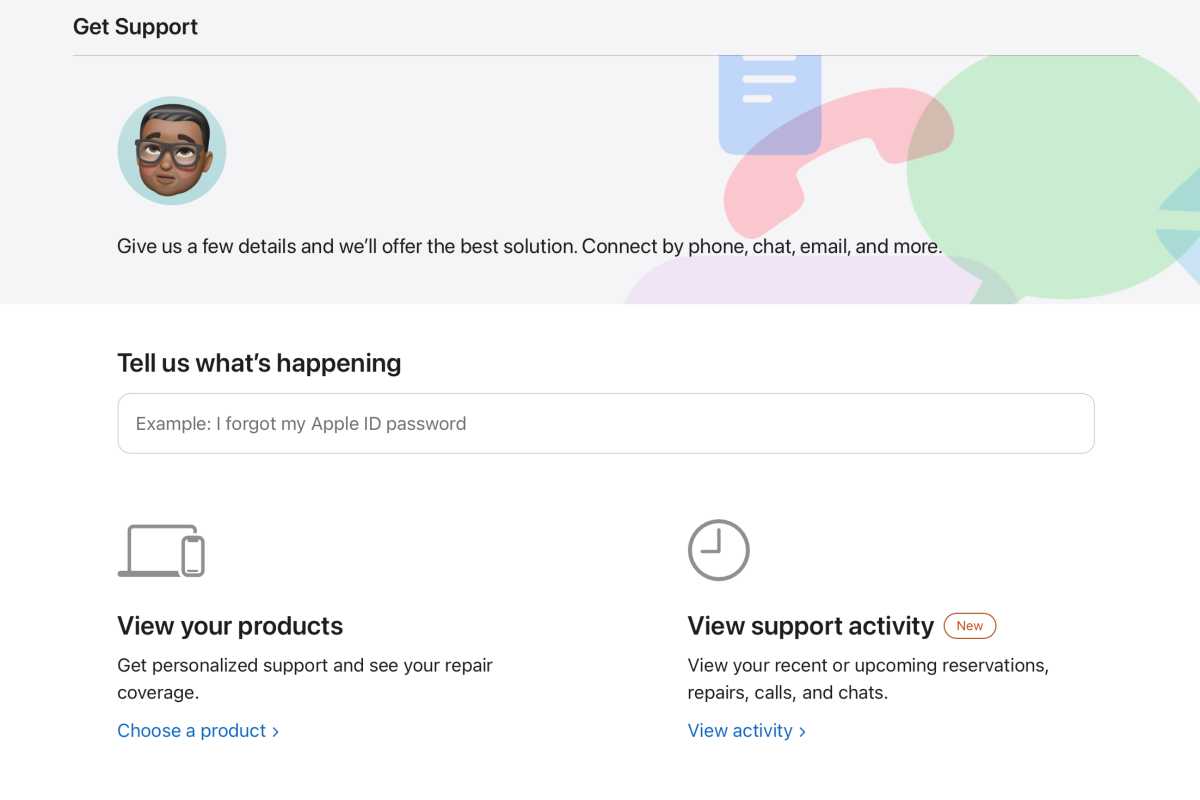
Elma
Apple, Genius Bar randevusu almanıza izin vermiyor; şirket öncelikle sorununuzu çevrimiçi çözmeye çalışmak istiyor. “Donanım yardımı alın”ı tıkladıktan sonra, “Ürünlerinizi görüntüleyin” veya “Destek etkinliğini görüntüleyin” seçeneklerinin bulunduğu bir web sitesine gidersiniz. “Ürününüzü görüntüleyin” seçeneğini tıkladığınızda Apple sizden ürünü tanımlamanızı, sorunu açıklamanızı isteyecek ve ardından yardımcı olabilecek destek belgeleri sunacaktır. Ayrıca bir destek kişisiyle sohbet etme veya arama seçeneği de sunar. Mümkünse Apple ile telefonla veya sohbet yoluyla konuşmanızı öneririz; bu size çok zaman kazandırabilir.
Donanım onarımları
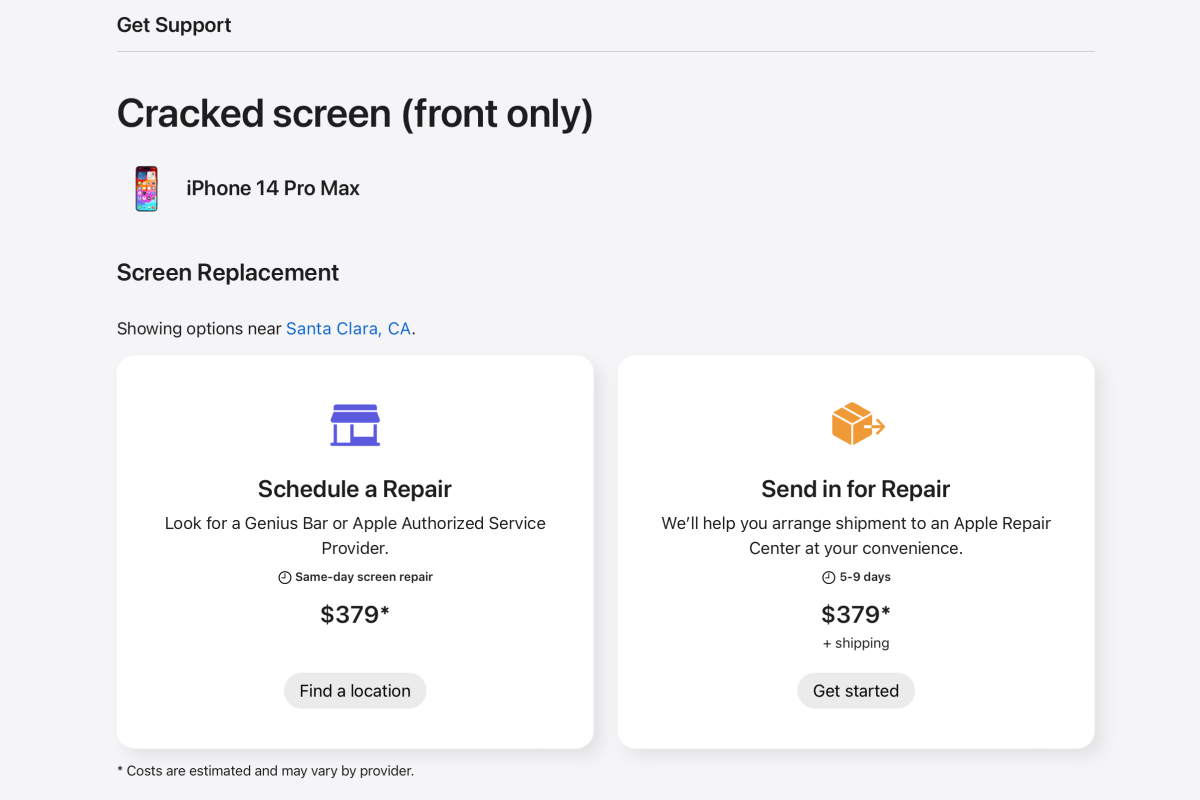
Elma
Donanımınızın tamire ihtiyaç duyması ihtimali varsa şahsen Genius Bar randevusu ayarlamanın tek yolu bu gibi görünüyor. Durum böyleyse, web sitesi size bir maliyet tahmini ve en yakın Genius Bar’ı bulma olanağını gösterecektir. Bazı durumlarda cihazınızı onarıma gönderme seçeneğiniz de vardır. “Konum bul” butonuna tıkladığınızda size en yakın Apple Store’ların listesi karşınıza çıkıyor.
Bir konum seçin
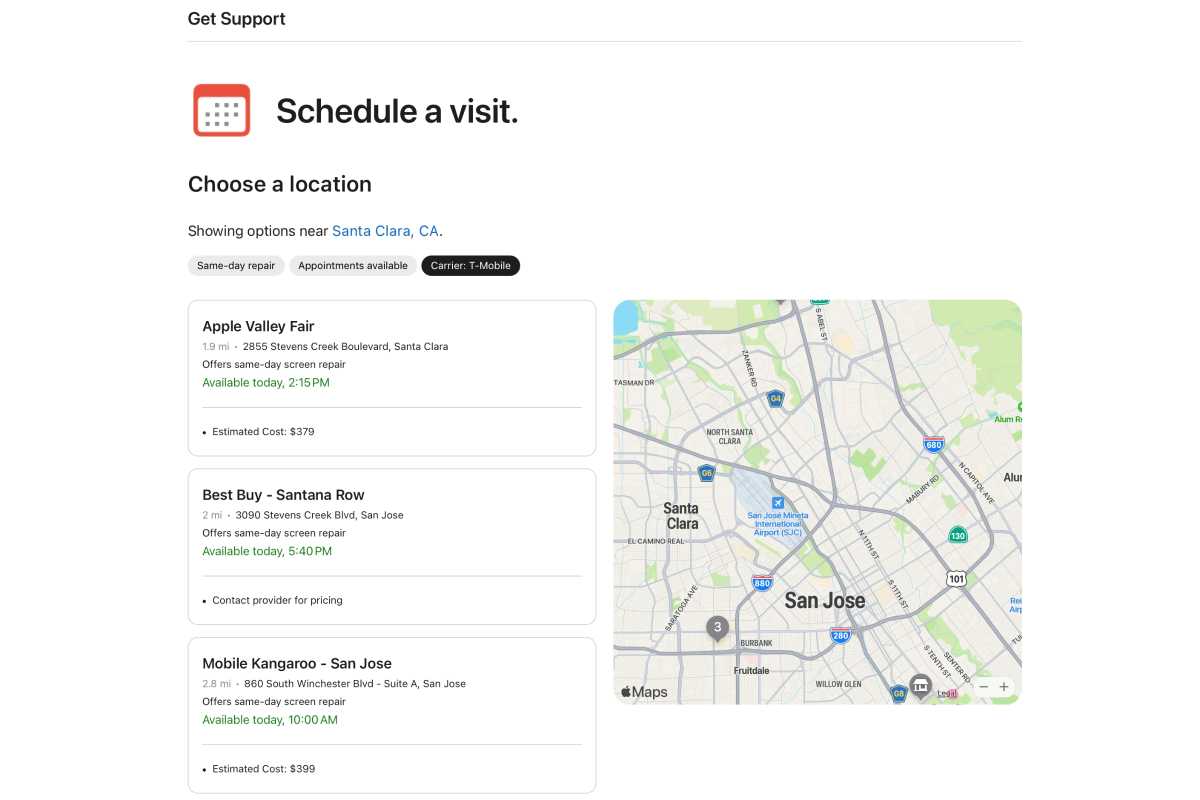
Elma
Bir mağaza seçtiğinizde randevu alabileceğiniz bir sayfaya yönlendirileceksiniz.
Bir randevu ayarla
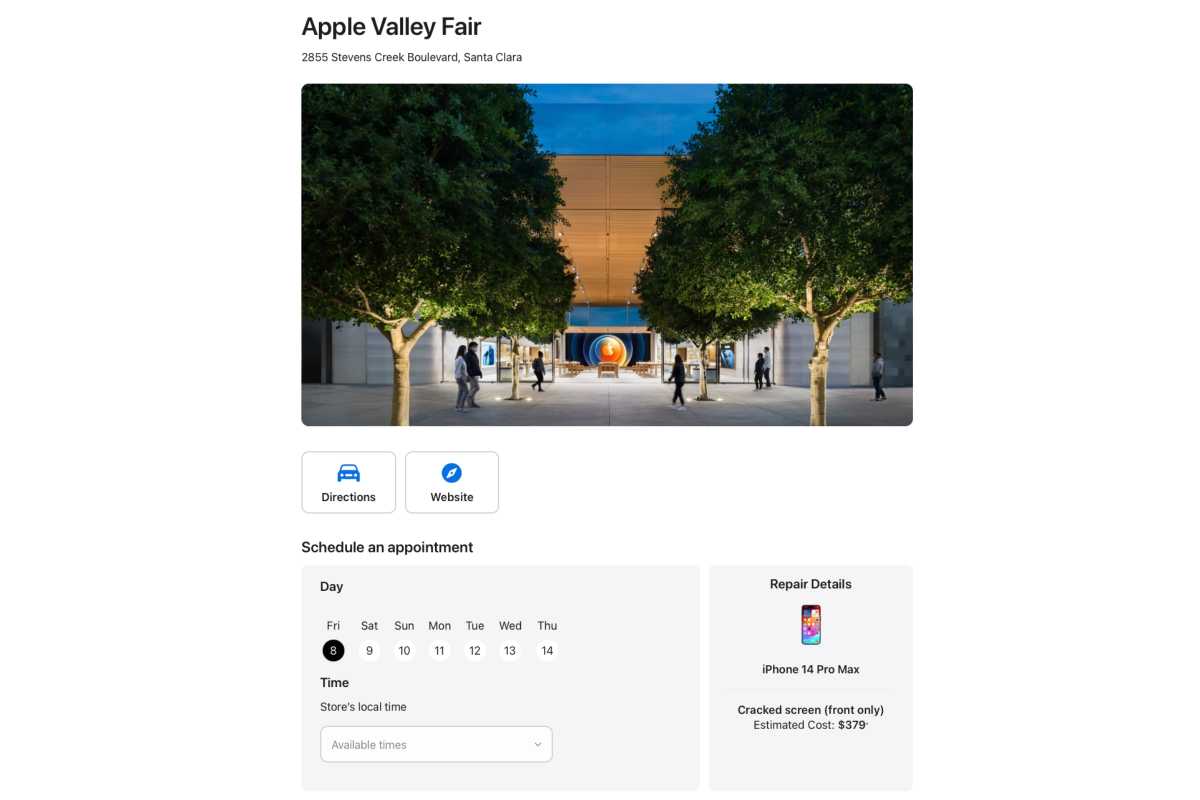
Elma
Bir Apple Genius’u görmeniz için mağazanın bir sonraki uygun zaman aralığını görebileceksiniz. Apple’ın “randevunuz için size rehberlik edebilmesi” için bir telefon numarası girmeniz gerekecektir.
Randevunuzu onaylayın
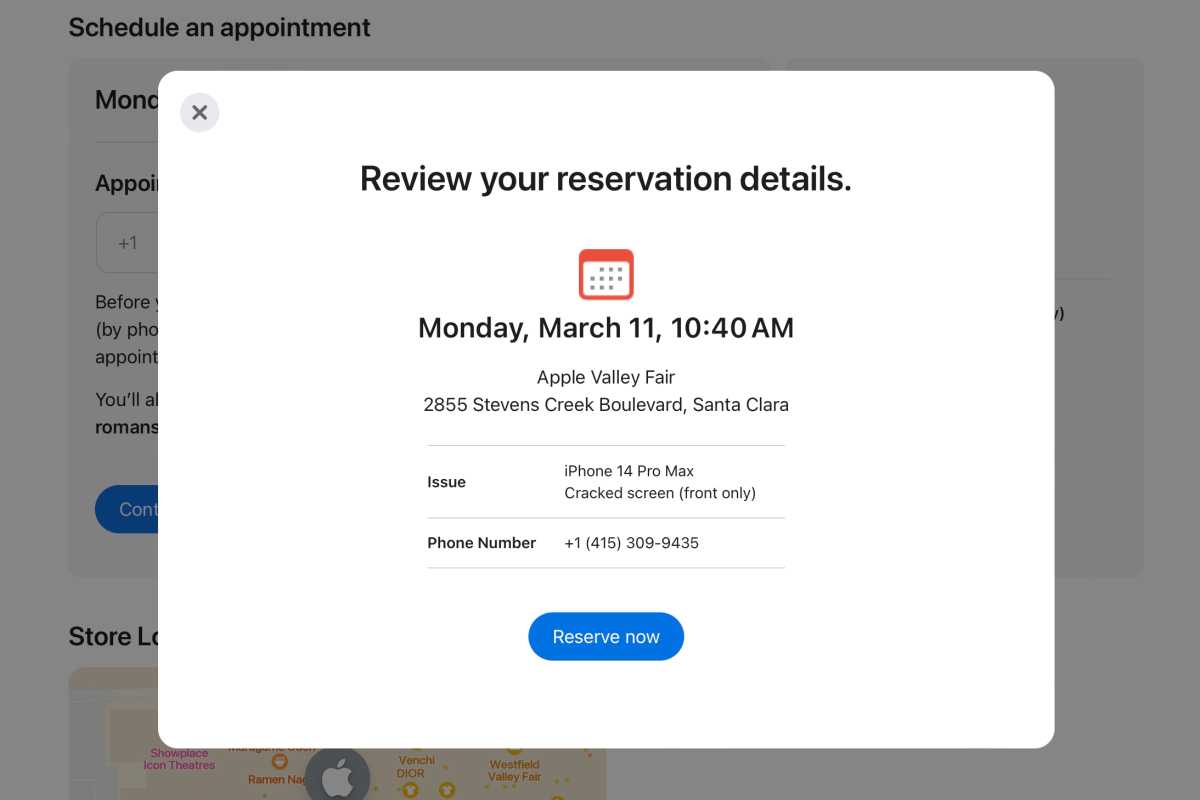
Elma
Randevunuzun ayrıntılarını içeren bir onay penceresi görünür. Her şey yolunda görünüyorsa Şimdi Rezerve Et’e tıklayın.
Bir mağazaya gitmeden önce daima cihazınızı yedeklemeniz önerilir. Ayrıca yanınızda rezervasyon adınıza uygun fotoğraflı bir kimlik belgesi getirmeniz de faydalı olacaktır.
Ayarlandıktan sonra tek yapmanız gereken randevu saatinizde gelip Dahi’ye geldiğinizi söylemek!
Kendinize biraz Apple Genius’u mu hayal ediyorsunuz? Apple Store Dahisi olarak nasıl iş bulacağınızı okuyun.
Apple randevusu almak için Apple Destek uygulamasını kullanın
Bir Apple Store’da randevu almak için Apple Destek uygulamasını da kullanabilirsiniz. Bunu yapmak için Apple Destek uygulamasını indirip başlatın.
Uygulamaya girdiğinizde uygulamanın konumunuzu kullanmasına izin vermeniz istenecektir. İzin Verme’ye dokunursanız konum bilgisini manuel olarak girmeniz gerekecektir. Seçiminizi yapın ve ardından öğesine dokunun. Devam etmek.
Musluk Aramak tepede. Genişletilmiş bir arama sayfası görünecektir. Kutuya “Genius” yazın ve ardından beliren Genius Çubuğu sonuçlarından birini seçin. Bu sizi randevu alabileceğiniz Genius Bar bölümüne götürecektir.
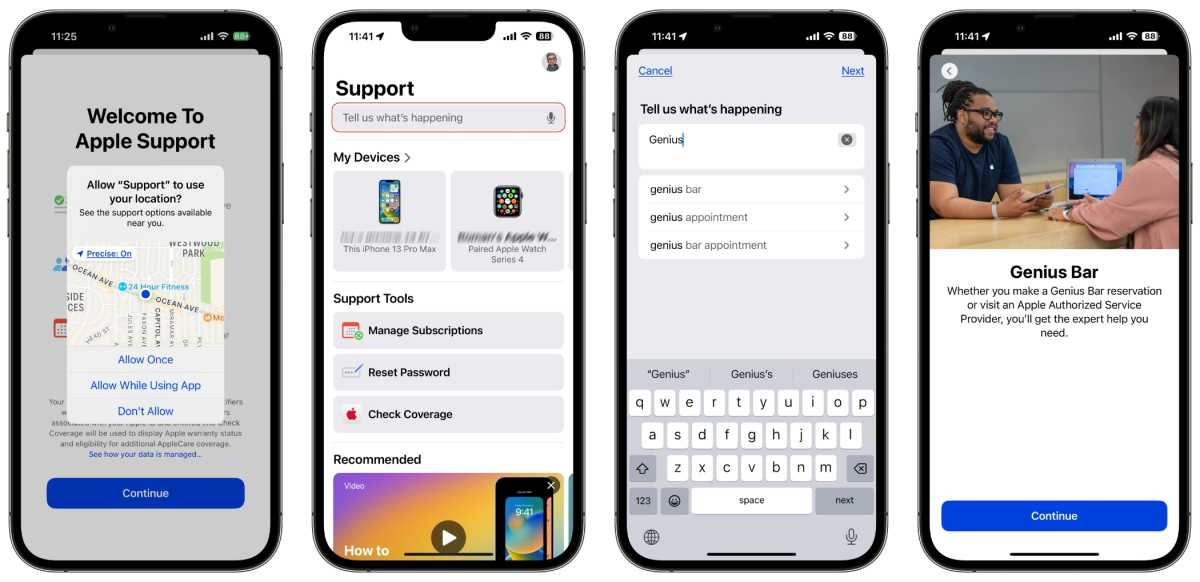
Dökümhane
Randevunuz saatinde Apple Store’a vardığınızda, iPhone’unuzdaki Apple Store uygulamasını kullanarak check-in yapabilir ve personele geldiğinizi bildirebilirsiniz.
Apple Store randevusu nasıl alınır: Genius Bar randevusu alın













